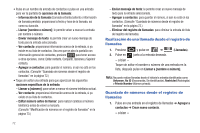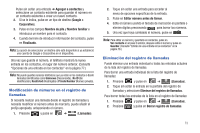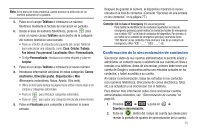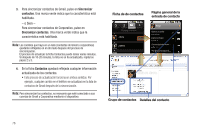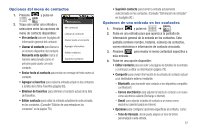Samsung SCH-M828C User Manual (user Manual) (ver.f6) (Spanish(north America)) - Page 79
Confirmación de la sincronización de contactos, Fax personal
 |
View all Samsung SCH-M828C manuals
Add to My Manuals
Save this manual to your list of manuals |
Page 79 highlights
Nota: En la barra de texto predictivo, puede acelerar la selección de un nombre pulsando en la palabra. 5. Pulse en el campo Teléfono e introduzca un número telefónico mediante el teclado de marcación en pantalla. 6. Desde el área de números telefónicos, pulse en para crear un nuevo campo Teléfono vacío dentro de la categoría del número telefónico seleccionado. • Pulse en el botón de etiqueta (a la izquierda del campo Teléfono) para seleccionar una categoría, como: Casa, Celular, Trabajo, Fax laboral, Fax personal, Localizador, Otro o Personalizado. • Si elige Personalizado, introduzca su nueva etiqueta y pulse en Aceptar. 7. Pulse en el campo Teléfono e introduzca el nuevo número. 8. Introduzca información adicional en estas categorías: Correo electrónico, Dirección postal, Organización o Más (Mensajería instantánea, Notas, Apodo, Sitio web). • Utilice el dedo para deslizar la página hacia arriba o hacia abajo y ver campos y categorías adicionales. • Pulse en para introducir categorías adicionales. • Pulse en para quitar una categoría introducida anteriormente. 9. Pulse en Finalizado para completar y almacenar la nueva entrada. Después de guardar el número, el dispositivo mostrará la nueva entrada en la lista de contactos. (Consulte "Opciones de una entrada en los contactos" en la página 77.) Consejo: ICE: In Case of Emergency (En una emergencia) Para facilitar la identificación de contactos importantes en caso de emergencia personal, puede indicar los contactos locales de emergencia con el rótulo "ICE" en la lista de contactos del dispositivo. Por ejemplo, si su madre es su contacto de emergencia principal, enumérela como "ICE-Mamá" en los contactos. Para enumerar más de un contacto de emergencia, utilice "ICE1-___", "ICE2-___", etc. Confirmación de la sincronización de contactos Sincronizar datos de sus cuentas administradas le permite añadir y administrar un contacto nuevo o existente de sus cuentas en línea o remotas a su teléfono. Antes de sincronizar, primero debe tener una cuenta de Google o corporativa activa con entradas actuales en los contactos, y haber accedido a su cuenta. Al realizar la sincronización, todas las entradas en los contactos (con números telefónicos, direcciones de correo electrónico, fotos, etc.) se actualizan y se sincronizan con el teléfono. Para obtener más información sobre cómo sincronizar cuentas administradas existentes, see "Sincronización de cuentas" on page 65. 1. Presione ➔ y pulse en ➔ Cuentas y sincronización. 2. Pulse en dentro del campo de cuenta que desee para revelar la pantalla de ajustes de sincronización de la cuenta. 75